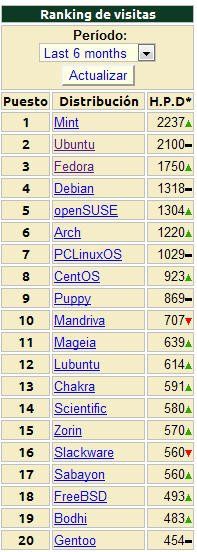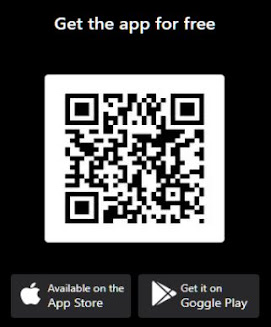Archive for 2011
Crea copias de seguridad de tu cuenta Gmail en Linux

Otra recomendación para usuarios de Linux que quieren proteger y asegurar sus archivos y mails de su cuenta de Gmail. Backup Gmail es una aplicación que permite al usuario crear sus propios respaldos correspondientes a su cuenta de mail. Una vez que proporcionamos todos los datos de la cuenta y configuramos los parámetros del respaldo, el programa lo hace automáticamente.
Uno de los datos curiosos es que si en la cuenta tenemos varios mails sin leer, aparecerán con ese estado en el respaldo, por lo que respetará el estado actual de los mismos, por lo que no tendrás problema para ordenarlos cuando los visualices respaldados.
Puedes crear distintos tipos de respaldo, una incremental, lo que significa que se irá actualizando con tal que se apliquen modificaciones a la cuenta, y un respaldo fijo que puede servir para guardar los datos o exportarlos a otro sitio. Una aplicación gratuita que a los usuarios de Linux les facilitará asegurar su información.Via: PcDigital
Lanzado Firefox 9, justo a tiempo

Mozilla está siendo puntual en cada uno de sus lanzamientos de Firefox y Thunderbird cada seis semanas. Y la dichosa cifra que identifica al número de versión y acompaña a cada lanzamiento ha vuelto a incrementarse: Firefox 9 está en la calle.
Entre las mejoras que incluye están la mejor integración del navegador con los distintos sistemas operativos, siendo más beneficiado que nadie Lion. Ahora podemos utilizar algunos gestos con el trackpad como el swipe con dos dedos.
También hay mejoras en el cumplimiento de los estándares (HTML5, CSS3, MathML) y en el rendimiento del intérprete de JavaScript, que gracias a una nueva feature llamada Type Inference afirma ser hasta un 30% más rápido.
La coletilla habitual no podía faltar, y también encontraremos mejoras de estabilidad y rendimiento a la hora de utilizar la aplicación. Lo que no encontraremos aún son los instaladores: están propagándose en estos instantes a lo largo de los distintos mirror en cada localización. Dentro de unas horas estoy seguro de que estará anunciado el lanzamiento en la home de Firefox.
Vía | The Verge
Más información | Release Notes de Firefox 9.0
Sitio oficial | Mozilla
Clonando con DRBL y Clonezilla (usando multicast!)
Hay veces, que clonar equipos en forma masiva, es la utilidad que nos puede servir para reparar/solucionar equipos al mismo tiempo.
DRBL (Diskless Remote Boot in Linux) > http://drbl.sourceforge.net/
Según la página oficial
Proporciona un entorno sin disco duro o sistema operativo para máquinas clientes. Funciona en Debian, Ubuntu, Mandriva, Red Hat, Fedora, CentOS y SuSE. DRBL usa recursos de hardware distribuido y permite a los clientes el control total de su hardware local. También incluye Clonezilla, una herramienta de clonación y particionado similar a Symantec Ghost
una mejor explicacion:
Herramienta que permite arrancar un sistema operativo desde la red sin necesidad de tener ningún software instalado localmente, permitiendo el control del hardware local una vez iniciado el sistema operativo servido por el sevidor. Junto a clonezilla podremos clonar en multicast tantas máquinas como queramos simultáneamente.
para entenderlo mejor, les dejo este instructivo: DRBL por mulsticast
Espero les sirva.
DRBL (Diskless Remote Boot in Linux) > http://drbl.sourceforge.net/
Según la página oficial
Proporciona un entorno sin disco duro o sistema operativo para máquinas clientes. Funciona en Debian, Ubuntu, Mandriva, Red Hat, Fedora, CentOS y SuSE. DRBL usa recursos de hardware distribuido y permite a los clientes el control total de su hardware local. También incluye Clonezilla, una herramienta de clonación y particionado similar a Symantec Ghost
una mejor explicacion:
Herramienta que permite arrancar un sistema operativo desde la red sin necesidad de tener ningún software instalado localmente, permitiendo el control del hardware local una vez iniciado el sistema operativo servido por el sevidor. Junto a clonezilla podremos clonar en multicast tantas máquinas como queramos simultáneamente.
para entenderlo mejor, les dejo este instructivo: DRBL por mulsticast
Espero les sirva.
¿Como instalar los codecs en Arch Linux? + Plugin de Flash
Si te encuentras con que no puedes reproducir audio común (como MP3) o vídeos, puede que no tenga instalados los codecs correctos para reproducirlos.
Los reproductores que usan gstreamer como motor (por ejemplo Totem) serán capaces de reproducir la mayoría de los archivos multimedia después de instalar los siguientes codecs:
sudo pacman -S gstreamer0.10-{{bad,good,ugly,base}{,-plugins},ffmpeg}
También puedes instalar MPlayer (mi reproductor favorito) con su respectivo plugin para integrarlo con los navegadores web:
sudo pacman -S mplayer mplayer-plugin
Fácil no? En mi caso, eso es todo lo que necesito para reproducir cualquier tipo de archivo multimedia en Arch Linux, o al menos hasta ahora no he tenido ningún tipo de problema :)
Además, si quieres instalar el plugin de flash, solo debes ejecutar el siguiente comando:
sudo pacman -S flashplugin
NOTA: tal vez necesites instalar ttf-ms-fonts (sudo pacman -S ttf-ms-fonts) para que el reproductor de flash enseñe el texto de forma apropiada.
Fuente: https://wiki.archlinux.org/
Los reproductores que usan gstreamer como motor (por ejemplo Totem) serán capaces de reproducir la mayoría de los archivos multimedia después de instalar los siguientes codecs:
sudo pacman -S gstreamer0.10-{{bad,good,ugly,base}{,-plugins},ffmpeg}
También puedes instalar MPlayer (mi reproductor favorito) con su respectivo plugin para integrarlo con los navegadores web:
sudo pacman -S mplayer mplayer-plugin
Fácil no? En mi caso, eso es todo lo que necesito para reproducir cualquier tipo de archivo multimedia en Arch Linux, o al menos hasta ahora no he tenido ningún tipo de problema :)
Además, si quieres instalar el plugin de flash, solo debes ejecutar el siguiente comando:
sudo pacman -S flashplugin
NOTA: tal vez necesites instalar ttf-ms-fonts (sudo pacman -S ttf-ms-fonts) para que el reproductor de flash enseñe el texto de forma apropiada.
Fuente: https://wiki.archlinux.org/
Configura Unity con MyUnity
MyUnity es una aplicacion que permite personalizar la barra de lanzadores de Unity, es un programa echo por Fabio Colinelli y muy útil por aquellos que desean sacar más rendimiento al lanzador.
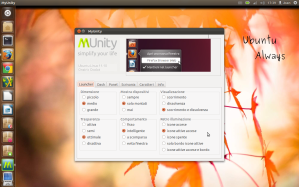
Descaraga de MyUnity paquete .deb
El método de instalación es bastante sencillo, ya que solo tienen que abrir el archivo descargado con el Centro de Software de Ubuntu e instalarlo.
FUENTE
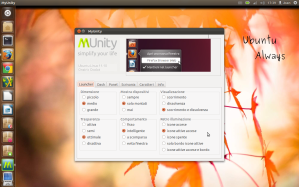
Descaraga de MyUnity paquete .deb
El método de instalación es bastante sencillo, ya que solo tienen que abrir el archivo descargado con el Centro de Software de Ubuntu e instalarlo.
FUENTE
Instalar Webmin en Debian 64
Webmin es una interfaz basada en web para la administración de sistemas para Unix. El uso de cualquier navegador web actual, puede configurar cuentas de usuario, Apache, DNS, compartir archivos y mucho más.
-
Webmin elimina la necesidad de editar manualmente los archivos de configuración de linux como archivos de red, usuarios, grupos,claves, etc.
Sin duda una ayuda interesante para los que recién empiezan o quieren ahorrar tiempo en administración del sistema.
Instalación para Debian (como root):
1- Necesitamos dependencias del programa:
# aptitude install perl libnet-ssleay-perl openssl libauthen-pam-perl libpam-runtime libio-pty-perl apt-show-versions python
2- Descargamos el software desde su web, en este caso la versión para Debian: webmin
3- Realizamos la instalación:
# dpkg –install webmin_1.570_all.deb
4- Abrimos un navegador web y tipeamos http://localhost:10000/
5- Nos solicitará un usuario y una contraseña que son los datos de nuestro root. Si queremos acceder en forma remota cambiamos localhost por la dirección IP de nuestro equipo.
Listo a configurar el sistema.
-
Saludos
-
FUENTE: http://www.nicklabs.com.ar/?p=1365
Compiz y Cubo 3D
¿Cómo activar el cubo 3D en Ubuntu 11.10? Con Unity activar el efecto de cubo en 3D
tan clásico en Compiz no parece tarea sencilla. Por defecto se desactiva el plugin "Desktop Wall" y podemos despedirnos de Unity. Algunos lectores nos han preguntado como activar este efecto sin instalar nada extra (scripts, perfiles, complicadas ediciones).
Personalmente, el cubo tiene su gracia en un primer momento y poco mas. Aunque hay muchos usuarios que les encanta. Así que vamos a explicar el proceso de forma resumida.
Lo primero es instalar lo siguiente:
sudo apt-get install compizconfig-settings-manager compiz-fusion-plugins-extra
Si, había comentado de no instalar nada extra, pero esto lo necesitamos sí o sí. Además... luego ya veran como todo funcionará.
tan clásico en Compiz no parece tarea sencilla. Por defecto se desactiva el plugin "Desktop Wall" y podemos despedirnos de Unity. Algunos lectores nos han preguntado como activar este efecto sin instalar nada extra (scripts, perfiles, complicadas ediciones).
Personalmente, el cubo tiene su gracia en un primer momento y poco mas. Aunque hay muchos usuarios que les encanta. Así que vamos a explicar el proceso de forma resumida.
Lo primero es instalar lo siguiente:
sudo apt-get install compizconfig-settings-manager compiz-fusion-plugins-extra
Si, había comentado de no instalar nada extra, pero esto lo necesitamos sí o sí. Además... luego ya veran como todo funcionará.
El clásico menú de Gnome2 para Unity
Para aquellos que extrañamos el clásico menú de Gnome, que a mi parecer es mas practico y rapido que Unity, he aquí una solución para tenerlo en nuestro panel, conjuntamente con Unity
Vamos a la terminal y tipismos las siguientes lineas
sudo add-apt-repository ppa:diesch/testing
Luego
sudo apt-get update
Y finalmente
sudo apt-get install classicmenu-indicator
Vamos a la terminal y tipismos las siguientes lineas
sudo add-apt-repository ppa:diesch/testing
Luego
sudo apt-get update
Y finalmente
sudo apt-get install classicmenu-indicator
Linux Mint 12
Linux Mint 12 podría representar un punto de inflexión importante en el segmento de las distribuciones Linux para el usuario final: si todo va como parece, tendremos ante nosotros ante la que podría convertirse en la verdadera distribución de moda. Estamos ansiosos por probarla .

Descarga: http://blog.linuxmint.com/?p=1760

Descarga: http://blog.linuxmint.com/?p=1760

Copias de respaldo (backup) completas del sistema:
Esta opción te permite crear una imagen ISO de todo tu sistema, incluyendo el directorio /home, las configuraciones y los archivos de todos los usuarios existentes. Luego puedes grabar la imagen para utilizarla como un CD/DVD/USB live o instalable y así siempre tener a mano una copia de tu sistema completo.
Copias de respaldo del entorno:
Esta opción te permite crear una copia de respaldo de tu directorio /home. Esto puede incluir o no tus configuraciones existentes y archivos guardados. Para configurar esta opción dirígete a Preferencias
Luego puedes restaurarla haciéndole doble clic.
Traducir imágenes iso de distribuciones al idioma que quieras:
Esta opción te permite modificar una imagen ISO de Tuquito, dejando el idioma seleccionado por defecto.
Crear nuestra propia Distribución personalizada:
Esta opción te permite crear una distribución basada en tu sistema instalado, generando una imagen ISO que no incluirá (lógicamente) el directorio /home, las configuraciones y los archivos de usuarios. Luego puedes grabar la imagen para utilizarla como un CD/DVD/USB live o Instalable y compartirla con todos tus amigos.
Como si todo lo anterior fuera poco, encima lo hace de la forma más fácil que te puedas imaginar y dándote sobrada y clara información (como la expuesta anteriormente) de cada una de las opciones que puedes elegir antes de usarla.

SysRq para Fedora
Cuando se nos cuelga nuestro laptop o nuestra PC ni Ctrl + Alt + Backspace
ni Ctrl + Alt + Supr nos funciona muchos recurren a un ‘Hard Reboot’
. Muchos desconocen de SysRq que en combinación con Linux Fedora puede hacer Sync de discos y enseguida mandar a reiniciar el sistema, de hecho puede hacer un montón de cosas mas.

Lo maravilloso de la tecla SysRq es que sirve para crear combinaciones a los que el Kernel de Linux no responde sin importar el resto de cosas que esten pasando o cuando ocupado este (con sus excepciones).
Para habilitar esta funcionalidad casi mágica solo debemos editar el sysctl.config dentro del directorio /etc y agregar la linea:
kernel.sysrq = 1
Si estas corriendo un Kernel personalizado, asegurate de habilitar “Magic SysRq key (CONFIG_MAGIC_SYSRQ)” y luego editar tu sysctl.config. El estado de esta funcionalidad puede ser revisada ejecutando:
cat /proc/sys/kernel/sysrq
ni Ctrl + Alt + Supr nos funciona muchos recurren a un ‘Hard Reboot’
. Muchos desconocen de SysRq que en combinación con Linux Fedora puede hacer Sync de discos y enseguida mandar a reiniciar el sistema, de hecho puede hacer un montón de cosas mas.

Lo maravilloso de la tecla SysRq es que sirve para crear combinaciones a los que el Kernel de Linux no responde sin importar el resto de cosas que esten pasando o cuando ocupado este (con sus excepciones).
Para habilitar esta funcionalidad casi mágica solo debemos editar el sysctl.config dentro del directorio /etc y agregar la linea:
kernel.sysrq = 1
Si estas corriendo un Kernel personalizado, asegurate de habilitar “Magic SysRq key (CONFIG_MAGIC_SYSRQ)” y luego editar tu sysctl.config. El estado de esta funcionalidad puede ser revisada ejecutando:
cat /proc/sys/kernel/sysrq
Kororaa 15

Página Oficial
Kororaa nace del deseo de hacer Linux mas fácil para los nuevos usuarios, y seguir siendo útil para expertos. La principal meta de Kororaa is proveer un sistema completo y fácil de usar para el usuario en general.
Originalmente basada en Gentoo en el 2005, Kororaa renació en el 2010 como Fedora Remix con cambios y extras para hacer que el sistema "funcione" fuera de la caja.
Kororaa establece aplicaciones por defecto como las que los usuarios tipicamente desea. Por ejemlo, Firefox es el navegador por defecto en KDE (en lugar de Konqueror) y VLC es reproductor multimedia por defecto (en lugar del Dragon Player en KDE y de Totem en GNOME). Se incluye intalado en la mayoria de los casos un programa para cada tarea, aunque alternativas (tales como el navegador Google Chrome) estan disponibles via el administrador de paquetes.
Screenshots
Kororaa 15 (Squirt) KDE desktop
Kororaa 15 (Squirt) GNOME desktop

https://kororaa.org/download/
Steve Jobs
No soy partidario de Apple, pero si siento que se ha perdido un gran visionario (descanse en paz).
Steve Jobs ha muerto a los 56 años tras una larga batalla contra el cáncer, ha anunciado Apple. La historia del cofundador de Apple define la de la propia Silicon Valley. Y su contribución al mundo de la tecnología de consumo -con productos como los Mac, el iPod, el iPhone y el iPad- le convierte en uno de los grandes innovadores de los últimos 75 años y un transformador de la industria. De niño sabía que sería algo grande. Y con esa ambición se puso el objetivo de popularizar el uso del ordenador, llevándolas de las oficinas al hogar
- Steve Jobs / 1955 – 2011
 Relacionado | Los piratas de Silicon Valley
Relacionado | Los piratas de Silicon Valley
Steve Jobs ha muerto a los 56 años tras una larga batalla contra el cáncer, ha anunciado Apple. La historia del cofundador de Apple define la de la propia Silicon Valley. Y su contribución al mundo de la tecnología de consumo -con productos como los Mac, el iPod, el iPhone y el iPad- le convierte en uno de los grandes innovadores de los últimos 75 años y un transformador de la industria. De niño sabía que sería algo grande. Y con esa ambición se puso el objetivo de popularizar el uso del ordenador, llevándolas de las oficinas al hogar
- Steve Jobs / 1955 – 2011
 Relacionado | Los piratas de Silicon Valley
Relacionado | Los piratas de Silicon ValleyTouchFreeze: Bloquea tu touchpad mientras tecleas
Estamos trabajando tranquilamente en nuestro portatil. Lo normal, escribiendo unos textos que tienen que estár para ahora mismo. Y de pronto el cursor se mete cruza en la pantalla, selecciona texto y lo mueve. ¿Pero qué narices? Nuestra muñeca ha conocido a nuestro "touchpad",
La herramienta se llama TouchFreeze y se encuentra disponible desde el Centro de Software de Ubuntu. Seleccionamos e instalamos. Así de fácil.
Y una vez ejecutado, TouchFreeze se encarga de que nuestro "touchpad" se quede quietecito ante las caricias de nuestras muñecas.